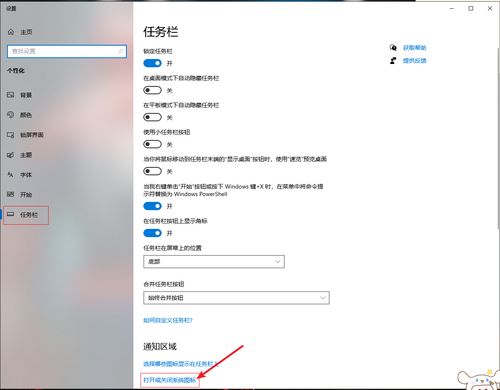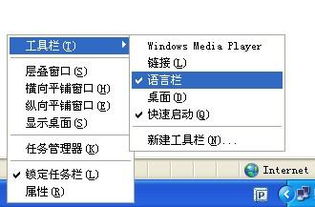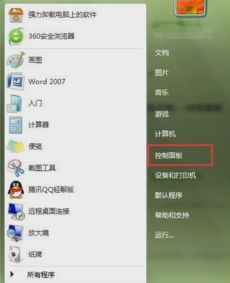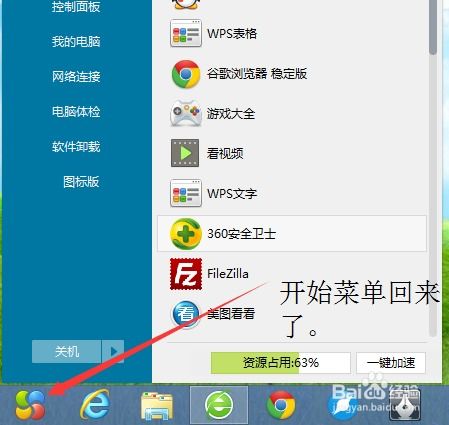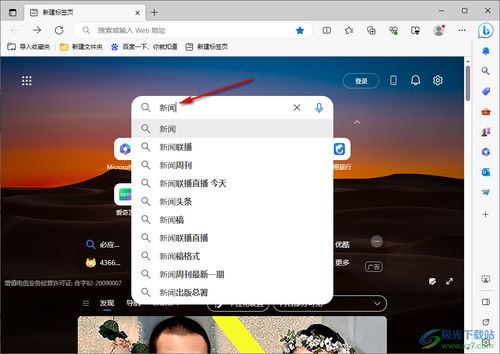找回消失的语言栏:快速解决方案!

在日常使用电脑的过程中,你是否遇到过这样的情况:明明之前还在屏幕右下角乖乖待着的语言栏,突然之间就不见了?这不仅仅是一个小小的界面变化,更可能影响到你的工作效率和电脑使用体验。特别是对于需要频繁切换输入法的用户来说,语言栏的消失简直是灾难性的。别担心,今天我们就来详细探讨一下“语言栏不见了怎么办”这个问题,帮助你快速找回消失的语言栏,让你的电脑操作重新变得顺畅无阻。

首先,我们要明白语言栏的重要性。语言栏是Windows操作系统中用于显示和切换输入法的工具栏,它通常位于屏幕的右下角。通过语言栏,我们可以方便地查看当前使用的输入法、切换到其他输入法、打开输入法设置等。一旦语言栏消失,这些操作就会变得麻烦许多,甚至可能影响我们的正常工作和学习。

那么,当语言栏不见了,我们应该怎么办呢?接下来,我们将从多个角度为你提供详细的解决方案。

方法一:通过控制面板找回语言栏
控制面板是Windows操作系统中的一个重要组件,它提供了对系统和硬件设置的管理功能。我们可以通过控制面板来找回消失的语言栏。

1. 打开控制面板:点击屏幕左下角的“开始”按钮,在搜索框中输入“控制面板”,然后按回车键或点击搜索结果中的“控制面板”图标。
2. 进入时钟、语言和区域选项:在控制面板窗口中,找到并点击“时钟、语言和区域”选项。这可能会因操作系统的不同而略有差异,但大体位置是相似的。
3. 更改键盘或其他输入法:在“时钟、语言和区域”窗口中,点击“更改键盘或其他输入法”链接。
4. 更改键盘:在“键盘和语言”窗口中,点击“更改键盘”按钮。
5. 语言栏:在弹出的“文本服务和输入语言”窗口中,切换到“高级键设置”选项卡,然后勾选“在任务栏中显示其他语言栏图标”选项。此外,你还可以在这个窗口中调整语言栏的显示位置和样式。
完成以上步骤后,点击确定按钮,语言栏应该就会重新出现在屏幕右下角了。
方法二:通过任务管理器找回语言栏
有时候,语言栏可能因为某些进程或服务的异常而消失。在这种情况下,我们可以通过任务管理器来结束相关进程或重启相关服务,以尝试恢复语言栏。
1. 打开任务管理器:按Ctrl+Shift+Esc键组合,或右键点击任务栏并选择“任务管理器”选项。
2. 结束异常进程:在任务管理器窗口中,查看是否有与输入法相关的异常进程(如ctfmon.exe等)。如果有,右键点击该进程并选择“结束任务”选项。注意,结束某些进程可能会导致系统不稳定或数据丢失,因此请确保你了解该进程的作用和风险。
3. 重启相关服务:在任务管理器窗口中,点击“服务”选项卡,然后找到与输入法相关的服务(如Text Services Framework服务等)。右键点击该服务并选择“重启”选项。同样地,重启某些服务可能会导致系统不稳定或影响其他功能的使用,因此请谨慎操作。
完成以上步骤后,观察语言栏是否恢复。如果没有恢复,可以尝试重启电脑以进一步解决问题。
方法三:通过注册表编辑器找回语言栏
注册表编辑器是Windows操作系统中用于管理和修改系统注册表的工具。注册表是Windows存储系统和应用程序配置信息的数据库。在某些情况下,我们可以通过修改注册表来找回消失的语言栏。但请注意,修改注册表是一项风险较高的操作,如果不慎可能会导致系统崩溃或数据丢失。因此,在进行以下操作之前,请务必备份你的注册表和重要数据。
1. 打开注册表编辑器:按Win+R键组合打开运行窗口,输入regedit并按回车键或点击“确定”按钮。
2. 导航到相关注册表项:在注册表编辑器窗口中,按照以下路径导航到相关注册表项:HKEY_CURRENT_USER\Software\Microsoft\Windows\CurrentVersion\Run。
3. 新建字符串值:在右侧窗格中,右键点击空白处并选择“新建”->“字符串值”选项。为新建的字符串值命名(如ctfmon),然后双击它并在“数值数据”框中输入C:\Windows\System32\ctfmon.exe(确保路径正确无误)。
4. 重启电脑:完成以上步骤后,重启电脑以使更改生效。
需要注意的是,由于不同版本的Windows操作系统在注册表结构和路径上可能存在差异,因此以上步骤可能需要根据你的具体情况进行调整。如果你不确定如何操作或担心风险过大,建议寻求专业人员的帮助。
方法四:使用第三方软件找回语言栏
除了以上几种方法外,你还可以尝试使用第三方软件来找回消失的语言栏。这些软件通常提供了更直观、更便捷的操作界面和更丰富的功能选项。你可以在网上搜索并下载一些知名的系统优化或输入法管理软件来尝试解决问题。但请注意选择正规、可靠的软件来源以避免恶意软件或病毒的侵害。
总结
“语言栏不见了怎么办”是一个常见但又不失棘手的问题。通过本文的介绍,你应该已经掌握了多种找回消失语言栏的方法。这些方法涵盖了控制面板、任务管理器、注册表编辑器以及第三方软件等多个方面,旨在为你提供全面、实用的解决方案。希望这些方法能够帮助你快速找回消失的语言栏,让你的电脑操作重新变得顺畅无阻!如果你还有其他问题或需要进一步的帮助,请随时联系我们!
- 上一篇: 《星月物语》星探10小游戏第33-38关通关攻略
- 下一篇: 如何解锁魔古山最终BOSS挑战
-
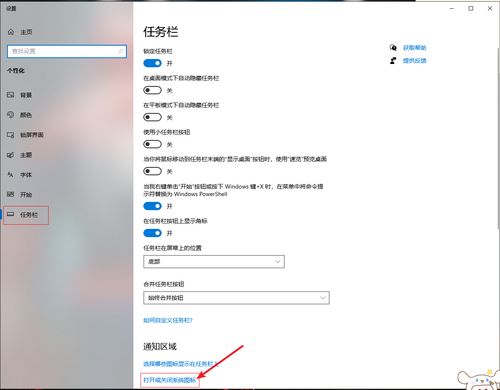 Win10系统语言栏消失?快速找回方法大揭秘!新闻资讯03-29
Win10系统语言栏消失?快速找回方法大揭秘!新闻资讯03-29 -
 轻松解决!找回消失的语言栏方法新闻资讯11-21
轻松解决!找回消失的语言栏方法新闻资讯11-21 -
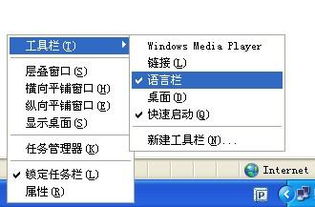 轻松解决!电脑语言栏消失之谜新闻资讯11-29
轻松解决!电脑语言栏消失之谜新闻资讯11-29 -
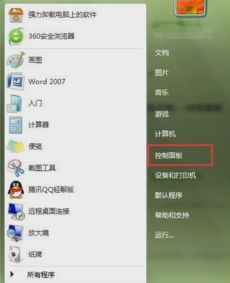 如何找回电脑中消失的语言栏新闻资讯04-28
如何找回电脑中消失的语言栏新闻资讯04-28 -
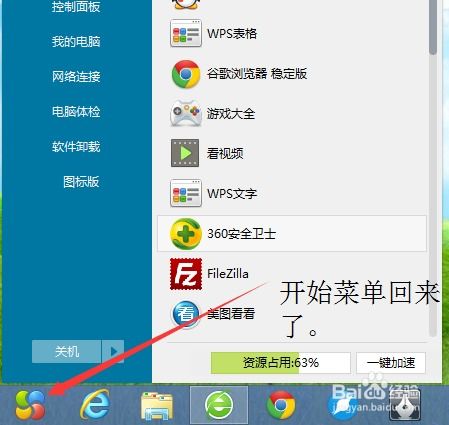 找回消失的开始菜单栏:电脑快速修复指南新闻资讯02-19
找回消失的开始菜单栏:电脑快速修复指南新闻资讯02-19 -
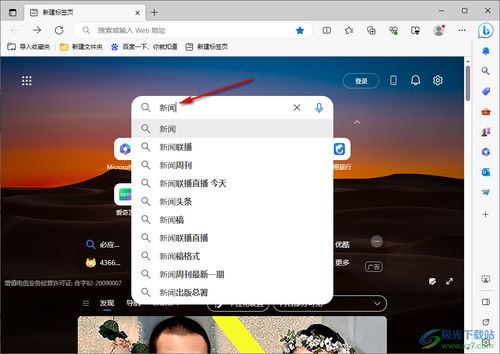 Edge浏览器收藏栏消失,快速找回方法!新闻资讯07-09
Edge浏览器收藏栏消失,快速找回方法!新闻资讯07-09